In diesem Artikel geht es darum einen Win2k8 R2 Hyper-V (core) Server mit dem SAN zu verbinden. (mit der GUI kann das ja jeder 🙂 ). Wie man einen HyperV-core-Server installiert und konfiguriert kann man hier nachlesen.
Seiteninhalte
Speichernetzwerk
Für die Anbindung des Hyper-V an das SAN empfiehlt es sich mindestens eine dedizierte, möglichst schnelle, Netzwerkverbindung bereit zu stellen. Ich verwende in meinem Beispiel eine Crossover Verbindung zwischen den Maschinen. Die IP-Range dieser Netzwerkkarte liegt im 192.168.3.0/24 Bereich:
Die Netzwerkkarte auf meinem Hyper-V System muss daher ebenfalls in dieses Netz gehoben werden:
Auflisten der vorhandenen NIC’s
netsh interface ipv4 show interfaces
Setzen der IP
netsh interface ipv4 set address name=“<ID>“ source=static address=<StaticIP> mask=<SubnetMask>
iSCSI Initiator Dienst starten
Um den iSCSI Initiator dauerhaft zu starten sind zwei einfache Befehle notwendig:
sc config msiscsi start= auto
Wichtig: Das Leerzeichen vor auto muss da sein!
net start msiscsi
LUN verbinden
Zuerst müssen wir uns mit dem SAN-Portal verbinden:
iSCSIcli QAddTargetPortal <SAN-IP> <chap-user> <password>
Nun lassen wir uns alle verfügbaren Targets auflisten:
iSCSIcli ListTargets
Nun melden wir uns an einem der Targets an:
iSCSIcli QloginTarget <iqn> <chap-user> <password> iSCSIcli PersistentLoginTarget <iqn> T * * * * * * * * * * * * * * * 0
(ja, die Sternchen und Leerzeichen sollen da sein!)
Das Target permanent Verbinden:
iscsicli BindPersistentVolumes
Auflisten des soeben verbunden Targets:
iSCSIcli ListPersistentTargets
LUN formatieren und einbinden
Unser HyperV Server hat nun eine neue Festplatte verbunden. Um diese nutzen zu können, ist es nötig (wie bei einer „normalen“ Platte) diese zu partitionieren und zu formatieren. Mangels GUI machen wir auch dies über die Komandozeile. Das Tool der Wahl ist dabei diskpart.
Diskpart List disk
Wie man sehen kann wurde unsere Disk 1 (die liegt im SAN) bereits eingehängt.
Nur noch wenige Schritte bis die Disk verwendet werden kann:
[Update]
iSCSI SAN für ESXi & Hyper-V – Teil 1
iSCSI SAN für ESXi & Hyper-V auf Basis von open-e – Teil 2
iSCSI SAN für ESXi & Hyper-V auf Basis von open-e – Teil 3
iSCSI SAN für Hyper-V (Win2k8R2 core) auf Basis von open-e – Teil 4
iSCSI SAN für ESXi auf Basis von open-e – Teil 5
Multipath I/O (MPIO) mit Windows 2008 R2 Server Core und iSCSI
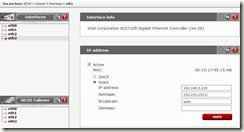
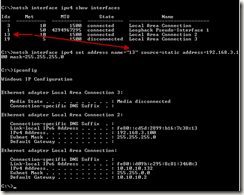
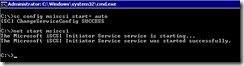
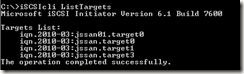
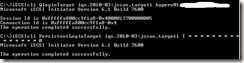
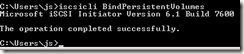
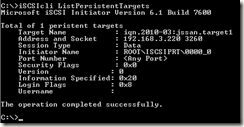

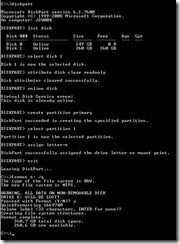
Es hat mit dieser Anleitung Super geklappt. ABER. Nach dem Neustart war das Laufwerk nicht mehr verbunden. Das erste mal konnte ich es wieder hinzufügen. Jetzt bei zweiten mal geht gar nichts mehr. Ich sehe wohl das Target aber sonst geht nichts mehr. Ich habe im SAN eine neue Konfiguration gemacht, sollte aber die alte im Hyper-V löschen können.
Hallo Walter,
hast du die Befehle unter dem Abschnitt „iSCSI Initiator Dienst starten“ genau so ausgeführt? Das Problem welches du beschreibst kommt oft vor, wenn man dies nicht gemacht hat.
Bitte poste etwas mehr Details wenn das nicht zur Lösung des Problems führen sollte.
LG
Johannes
Wenn ich iSCSIcli ListPersistentTargets starte sehe ich das gleiche Bild wie in der Beschreibung mit allen Angaben. Wenn ich dann weiter gehe zu
Diskpart
List disk
Dann fehlt da die die Disk 1.
Jetzt habe ich Hyper-V nochmal neu installiert. Beim Programmpunkt
iSCSIcli QAddTargetPortal kommt die Fehlermeldung:
Fehler bei der Authentifizierung
Ist das weil die SAN-Station schon konfiguriert ist? Gibt es da einen anderen Befehl?
Info:
HP ProLiant DL380GS (1. Lan = Domäne(172…..) / 2. LAN = SAN (192….))
Synology DS213j (192….)
Hyper-V 2012 R2
http://social.technet.microsoft.com/Forums/de-DE/5171bb89-0c8a-4a37-9cec-6f472763267f/iscsiverbindung-kann-nicht-erstellt-werden?forum=windows_Serverde
Kann es das sein?
Der Netgear-Support hat den Wireshark-Output erhalten und sagt, dass der HP-Treiber die Netzwerkpakete zermatscht und deshalb nur Unsinn kommuniziert wird. Resultat: Ich habe widerwillig eine PCI-E-Netzwerkkarte für den Server gekauft (O-Ton HP: Für solche Sachen wie iSCSI ist die Onboard-NIC ja auch nicht geeignet. Ne, is klar. Wenn ich ein Auto kaufe, muss ich ja auch vier neue Reifen kaufen, weil die angebauten nicht autobahntauglich sind…). Installiert und getestet, läuft sofort.
Wow, das hätte etwas gedauert bis ich auf die Idee gekommen wäre… HP ist bei sowas immer für eine Überraschung gut. In allen meinen Systemen habe ich tatsächlich noch zusätzliche Netzwerkkarten eingebaut und verwende für iSCSI auch i.d.R. Multipath links (http://www.security-blog.eu/multipath-io-mpio-mit-windows-2008-r2-server-core-und-iscsi/).
Danke für die Rückmeldung der Lösung.
Hallo
das ganze hat mir keine Ruhe gelassen und ich habe noch einmal verschiedenes probiert. Es geht mit der Onboard Netzwerkkarte! Ich habe die ganze Installation noch einmal gemacht, ohne Chap. Und siehe da es funktioniert. Auch nach dem reboot ist noch alles da. >>????
Hi,
hast du nur die Schritte nochmal durchgeführt oder hast du das ganze System neu hochgezogen? Hast du es auch mal mit Chap versucht? Daran sollte das an sich nicht liegen…
Am Anfang habe ich es immer mit Chap versucht. Jetzt habe ich im Synology Menu, Chap deaktiviert und es hat funktioniert. Warum > ???.
Ich habe nicht neu installiert, ich habe geschaut was ich habe und musste dann nur noch aktivieren. Die Schritte von diskpart weg. Die Disk war sichtbar aber Offline.
Ich habe mittlerweile schon 4x neu gebootet und LW e: ist immer noch vorhanden und kann bearbeitet werden (md Test1 bist Test3 funktioniert). Vorher war schon nach einmal booten alles wieder weg.
Hi,
habe seit kurzem auch ne Synology in meinem Testlab stehen. Ich spiele das die Tage mal durch…